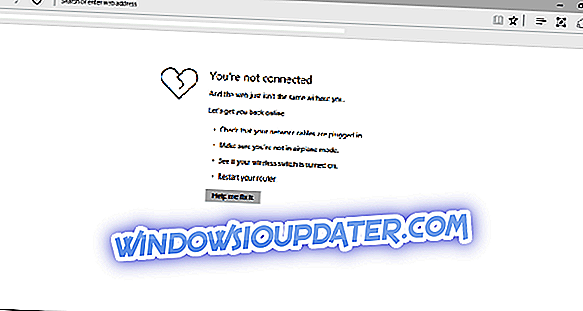Nella transizione tra Windows 10, Microsoft ha fatto un piccolo errore. Sto eseguendo la versione Insider di Windows 10 con la build 17713 e non vedo l'app Get Office, solo My Office. Tuttavia, una dozzina di rapporti utente indicano che vedono le app di My Office e Get Office subito dopo l'installazione del nuovo sistema. Poiché entrambe le app sono, sostanzialmente, lì per invitarvi a scaricare la suite Office, gli utenti non interessati vogliono che se ne vadano. E oggi ti mostreremo come gestire con successo l'app My Office.
Come disinstallare l'app My Office da Windows 10
- Basta disinstallarlo
- Disinstallare My Office con Power Shell
1: basta disinstallarlo
L'app My Office offre una panoramica approfondita dello stato corrente delle app di Office, incluso OneDrive. Naturalmente, è preinstallato e possiamo tranquillamente dire che è un pezzo significativo del marketing aggressivo di Microsoft Office. Si può anche dire che questo è bloatware, ma la stessa cosa è comune su piattaforme diverse ed è difficile dare la colpa a Microsoft per dare la priorità ai propri servizi. Ma, con ogni mezzo, gli utenti dovrebbero essere in grado di disinstallarlo se lo ritengono eccessivo o non necessario.
Ed è qui che iniziano i problemi. Alcuni utenti hanno dichiarato che, anche dopo aver disinstallato questa app, l'app My Office è riapparsa. Dal momento che non possiamo dire con certezza che questo è il caso in generale, ti suggeriamo di provare a disinstallare prima l'app My Office. Prima di passare alle alternative.
Ecco come disinstallare My Office su Windows 10:
- Apri Start .
- Cerca My Office nell'elenco Programmi .
- Fare clic con il tasto destro del mouse su My Office e fare clic su Disinstalla .

- In alternativa, puoi aprire Impostazioni> App> App e funzioni . Cerca My Office, espandi e fai clic su Disinstalla .
2: Disinstallare My Office con un PowerShell
Se l'app My Office è ancora lì, non preoccuparti. Abbiamo ancora uno o due modi per affrontare questo fastidio. Alcune app di sistema verranno reinstallate automaticamente se tenti di rimuoverle. La prossima volta che arriva un aggiornamento, la suddetta app si aprirà come funghi dopo la pioggia. Fortunatamente puoi utilizzare la riga di comando di PowerShell per rimuovere individualmente tutte le app preinstallate. Questo include My Office.
Ecco come rimuovere My Office con PowerShell su Windows 10:
- Fare clic con il tasto destro del mouse su Start e aprire PowerShell (Admin).
- Nella riga di comando, copia-incolla il seguente comando e premi Invio.
- Get-AppxPackage * officehub * | Rimuovere-AppxPackage

- Al termine, riavvia il PC e cerca le modifiche.
Questo dovrebbe farlo. C'è un altro modo per eliminare tutto il bloatware dal tuo computer Windows 10 e l'abbiamo spiegato in questo articolo. Assicurati di dargli un'occhiata. Inoltre, sii gentile a fornirci il tuo feedback nella sezione commenti qui sotto. Restiamo in attesa della vostra risposta.